Como fazer legendas – O Guia Definitivo
Você está cansado de ver seu público com dificuldades para entender seu vídeo? Ou de repente você é um criador de conteúdo que deseja ampliar seu público tornando seu conteúdo mais acessível para todos mas não está conseguindo aprender como fazer legendas?

Nós te entendemos!
Existem muitas estratégias comprovadas para resolver esse problemas, e usar legendas é uma delas!
Quer saber como?
Bom, adicionar legendas a um vídeo é a maneira mais fácil de expandir seu alcance e engajamento.
O consumo online de conteúdo de vídeo disparou no mundo todo. Mais especificamente, a demanda por vídeos mais acessíveis e fáceis de entender aumentou.
As legendas tornam seu vídeo mais fácil de compreender e também o tornam mais acessível. Na verdade, chegamos a um momento em que elas se tornaram parte indispensável da experiência multimídia da forma que conhecemos hoje.
Usar legendas faz toda a diferença, mas muitas pessoas ainda não sabem como ou onde começar quando se trata de criar legendas. É pensando nessas pessoas que criamos esse guia para ensinar a criar legendas de três maneiras diferentes. Todas extremamente fáceis.
Se você é perfeccionista e prefere criar um arquivo de legenda por conta própria, a facilidade de fazer upload do seu próprio arquivo de legenda ou até mesmo usar a tecnologia de Inteligência Artificial para criar suas legendas automaticamente, nós temos o que você precisa.
Com essas técnicas, você pode criar legendas que tornam seu conteúdo mais acessível para pessoas com dificuldades de audição, mas também ajudam a melhorar seu engajamento.
Sem mais delongas, vamos começar e desbloquear o poder das legendas! Veja o que vamos aprender nesse artigo:
1 – Como fazer legendas usando um Gerador de Legendas Gratuito? (Em menos de 1 minuto)
2 – Como fazer legendas usando a ferramenta de legendas do YouTube? (Em menos de 10 minutos)
3 – Como fazer legendas do zero? (Em menos de 30 minutos)
Primeiro, vamos te mostrar o básico antes de aprender a fazer legendas.
Como fazer legendas?
Nesta parte do blog, vamos mostrar três maneiras diferentes de criar legendas para seus vídeos, mas não se preocupe agora em como criar legendas. Quer você tenha experiência prévia ou não, nós vamos te guiar por três maneiras diferentes de criar uma legenda.
1- Como fazer legendas usando um Gerador de Legendas Gratuito? (Em menos de 1 minuto)
Existem muitos criadores de legendas na internet que podem te ajudar a inserir legendas ao seu vídeo.
Mas nós queremos o melhor pra você.
Por isso, a primeira opção que vamos apresentar é Animaker, uma ferramenta gratuita e poderosa. O Animaker é uma plataforma gratuita de criação online de vídeos capaz de te ajudar a criar vídeos em um piscar de olhos.
Ele é equipado com vários recursos que vão te permitir criar vídeos com qualidade de estúdio, mesmo que você não tenha nenhuma habilidade ou experiência prévia como criador de vídeo.
Recentemente o Animaker lançou um Gerador de Legendas totalmente gratuito, que é um pacote completo para quem precisa criar legendas. Embora existam muitas ferramentas básicas que permitem adicionar legendas, elas permitem que você apenas insira legendas padrão, incapazes de chamar a atenção do seu público e os prender ao seu vídeo.
Já com o Gerador de Legendas do Animaker, você pode criar legendas chamativas e adicioná-las ao seu vídeo. O melhor de tudo é que existem três maneiras diferentes de adicionar legendas com o Gerador de Legendas do Animaker.
C. Carregar um arquivo de legenda
D. Traduções Automáticas (Bônus)
A. Legenda Automática
Passo 1. Acesse o gerador de legendas do Animaker, crie uma conta ou faça login.
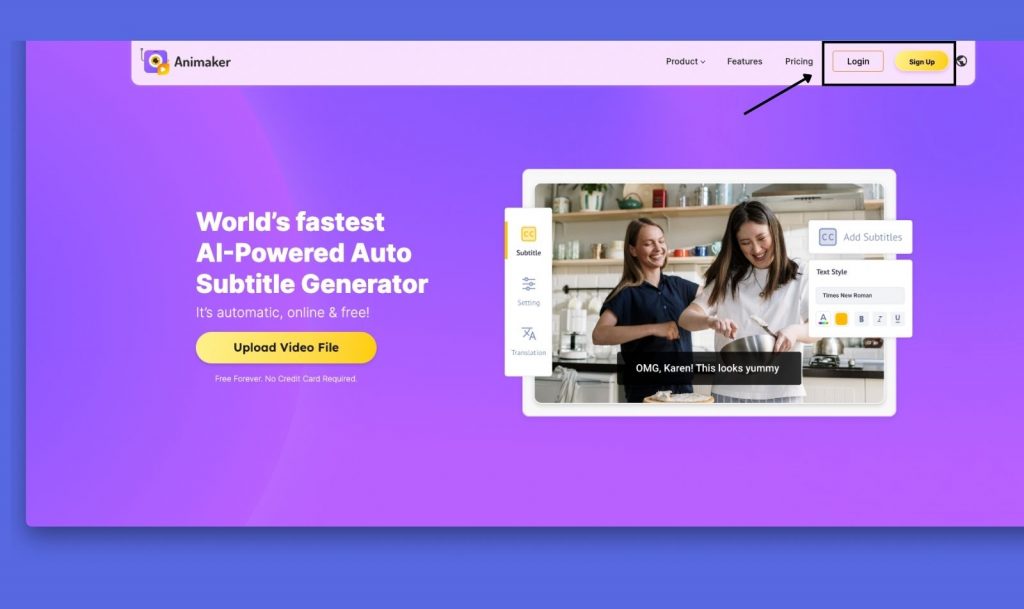
Passo 2. Assim que estiver no Painel, clique em Criar e depois em Criar Legenda.
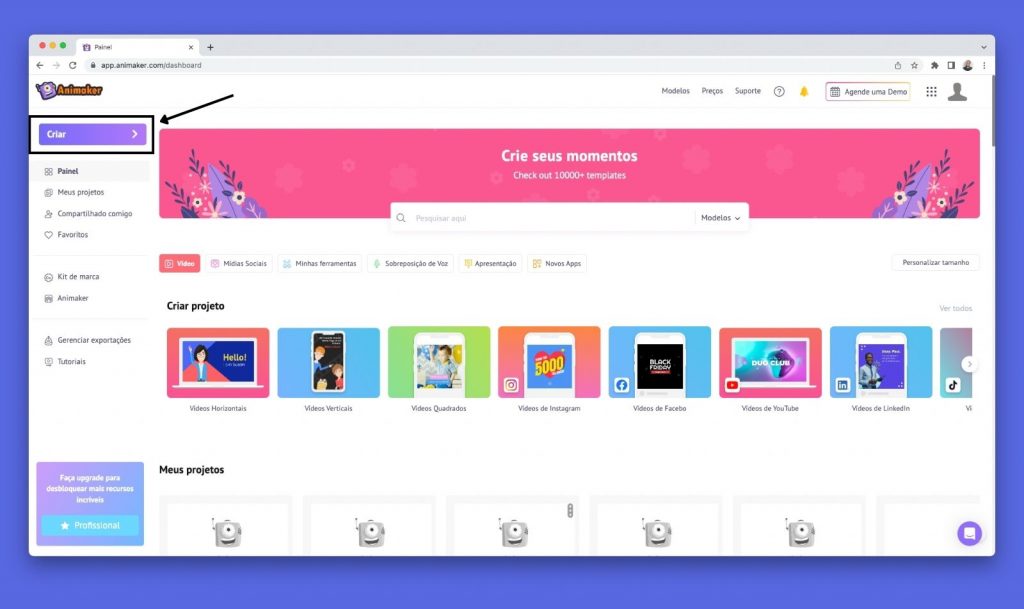
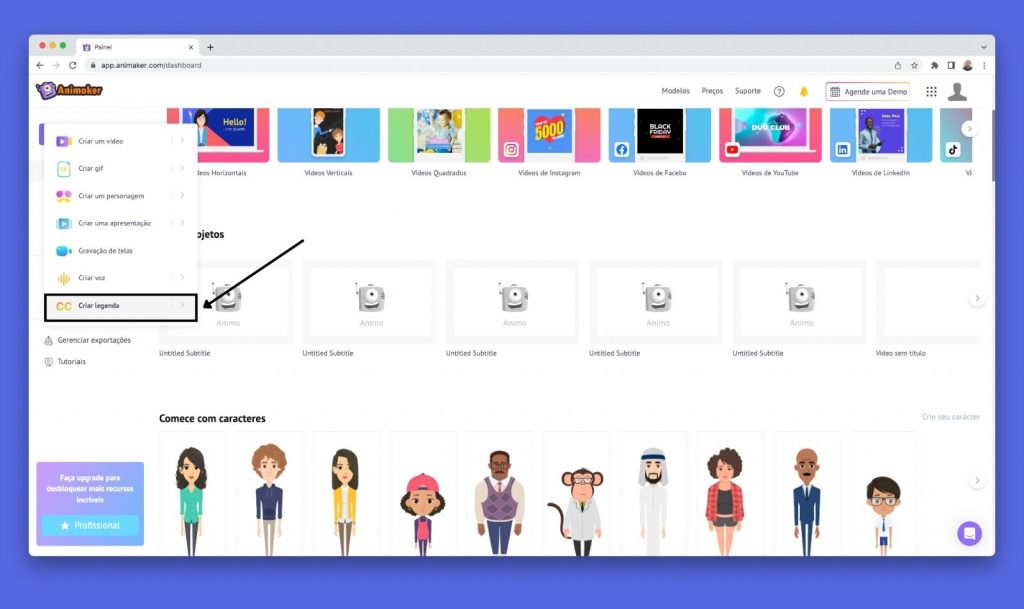
Passo 3. Após clicar em Criar Legenda, o Gerador de Legendas será aberto. Você verá uma nova janela com três opções: Carregar, Minhas Exportações e Minha Biblioteca. Clique em Carregar e envie o vídeo para o qual quer adicionar legendas. Se você já fez o upload do seu vídeo para o Animaker, basta escolher a opção Minha Biblioteca.
Se você criou seu vídeo usando o Animaker e o exportou, você pode encontrar o vídeo exportado na aba Minhas Exportações. Isso pode ser muito útil caso queira legendas um vídeo que exportou anteriormente.
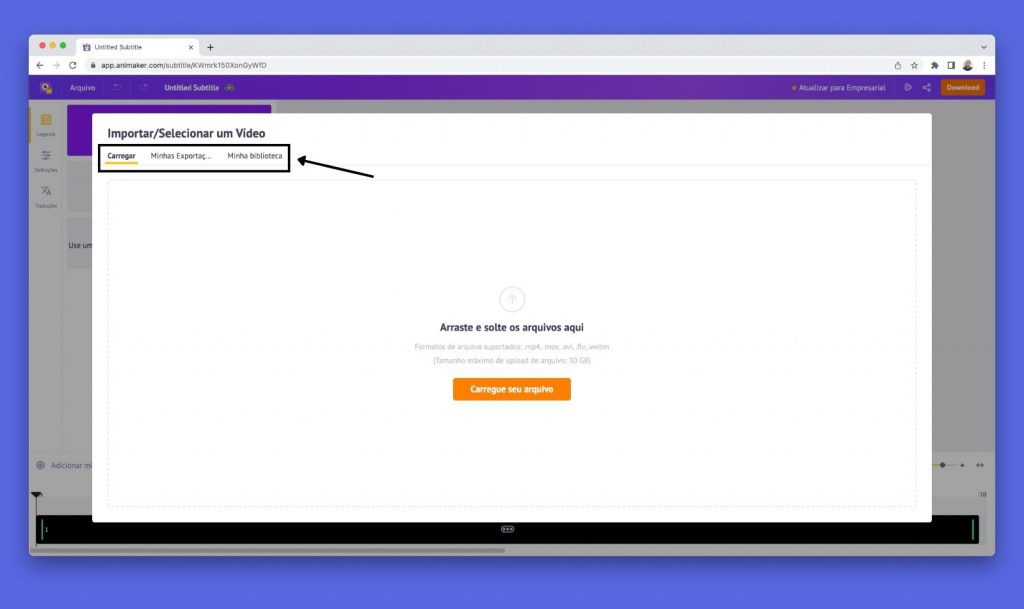
Passo 4. Depois de inserir seu vídeo ao Gerador de Legendas, você terá três maneiras de adicionar legendas ao seu vídeo: Legenda Automática, Legenda Manual e Carregar um Arquivo de Legenda. Neste passo, vamos mostrar o recurso de legenda automática. É só clicar nessa opção e o recurso automático de legenda via Inteligência Artificial começará e as legendas serão inseridas no seu vídeo.
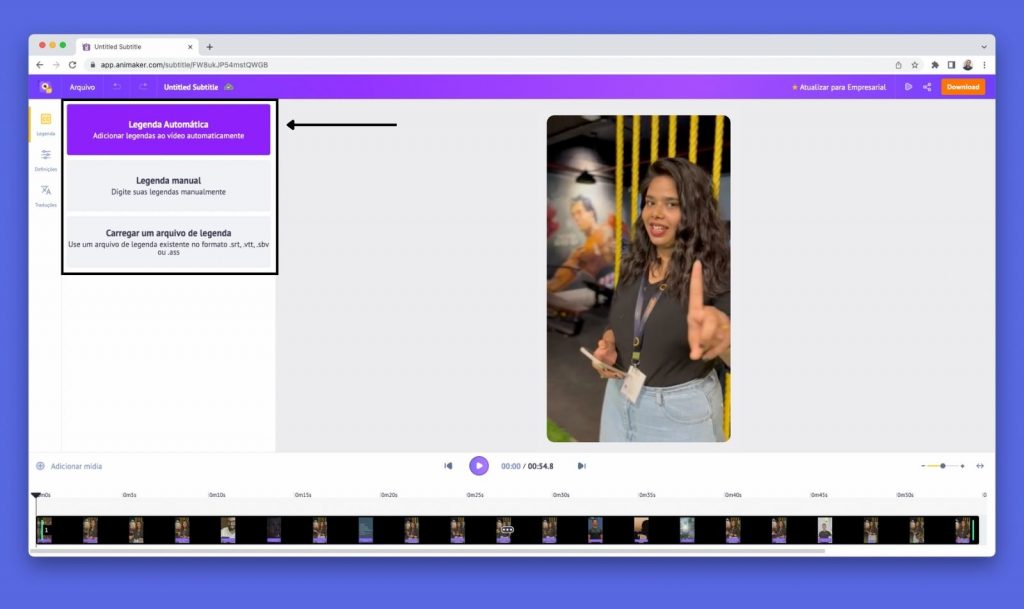
Passo 5. Assim que o processo estiver concluído, as legendas serão adicionadas ao seu vídeo e você poderá ver as legendas no lado esquerdo, juntas às suas marcações de minutos e segundos.
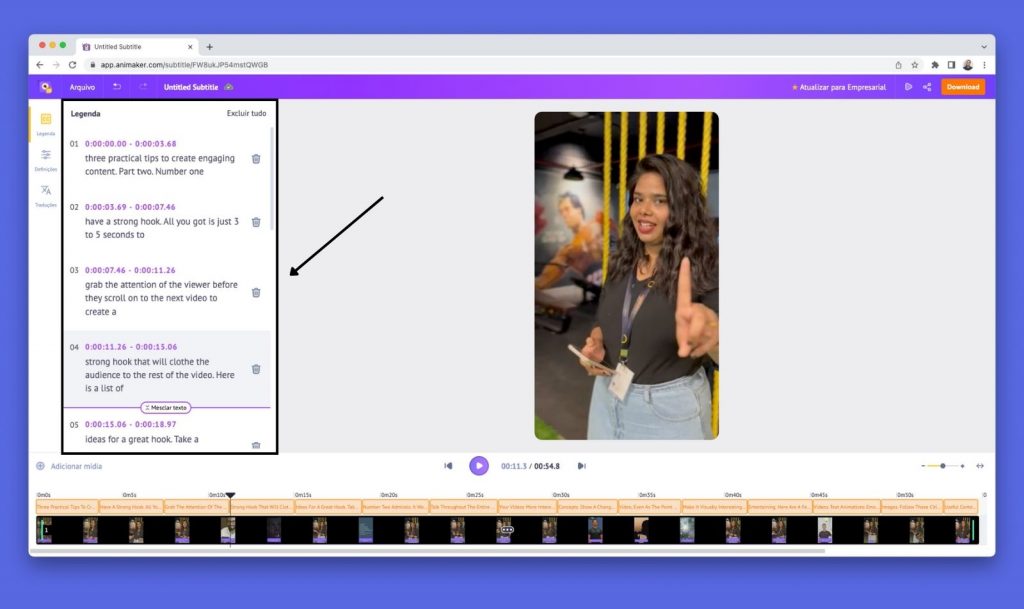
B. Legenda Manual
Passo 1. Repita os três primeiros passos demonstrados na opção A, mas escolha em seguida a opção Legenda Manual.
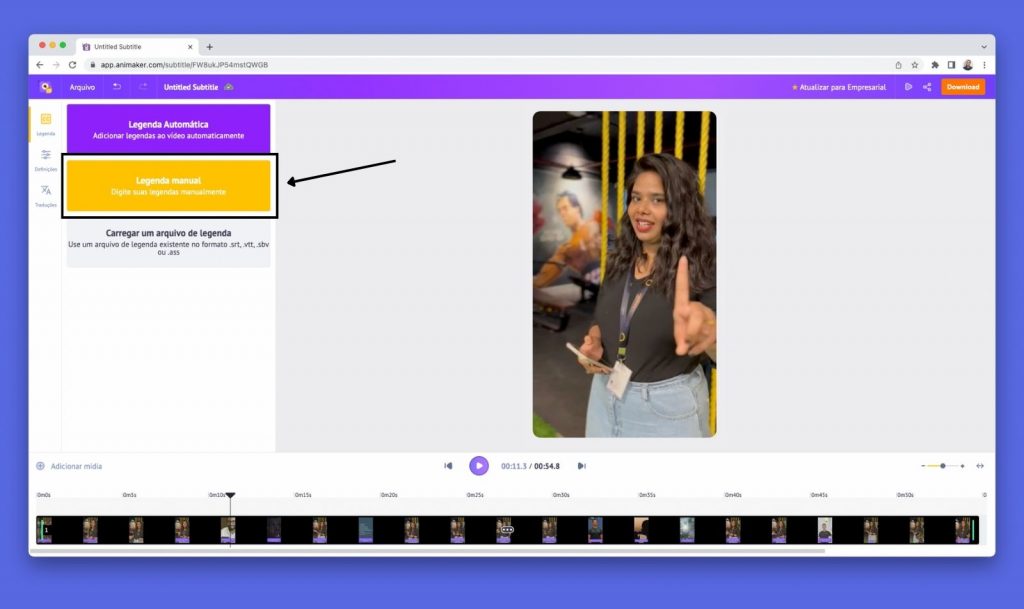
Passo 2. Depois de selecionar a opção Legenda Manual, uma janela irá aparecer para que você possa inserir o texto da legenda e também as marcações de tempo. Por padrão, a duração de cada legenda é de cerca de dois segundos. Você pode personalizar a duração de acordo com sua preferência.
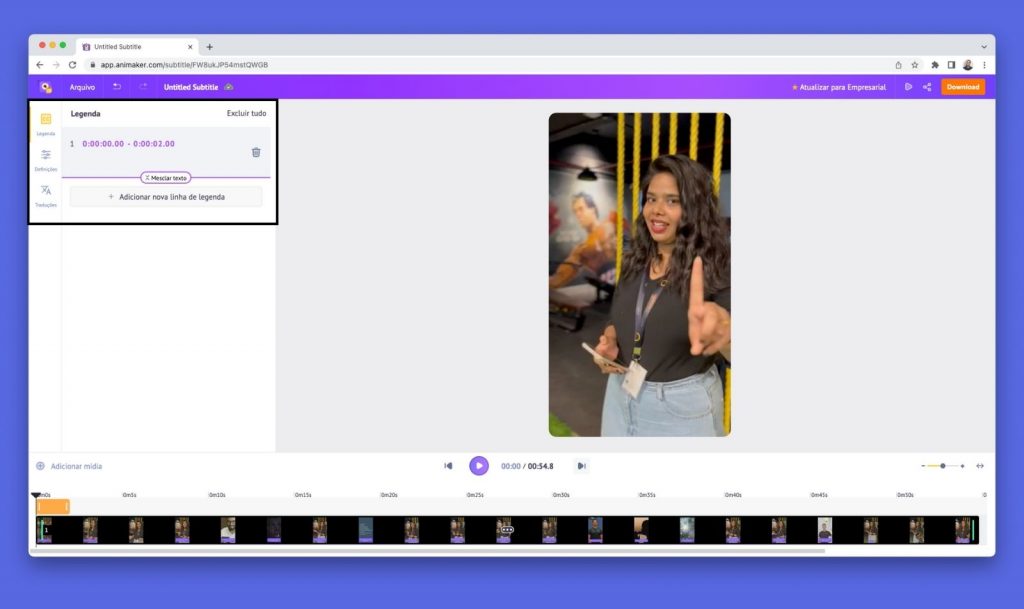
Passo 3. Faça o mesmo em todo o vídeo e pronto!
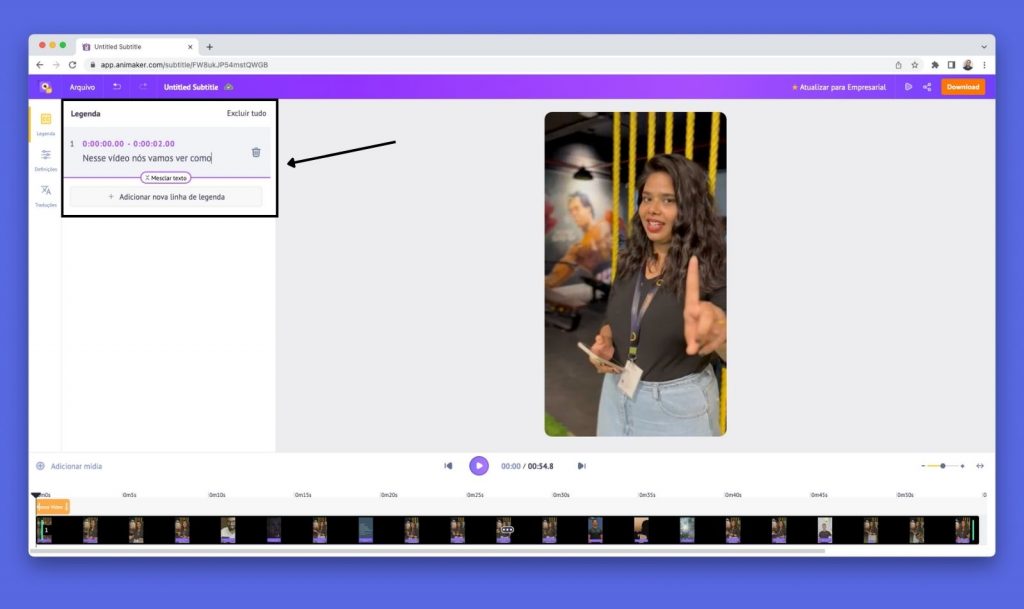
C. Carregar um arquivo de legenda
Atualmente, o Animaker oferece suporte SubRip (.srt), Advanced Substation Alpha (.ass) e Web VTT (.vtt) se você planeja enviar um arquivo de legenda para seu vídeo. Agora vamos colocar a mão na massa!
Passo 1. Basta repetir as três primeiras etapas mencionadas na primeira opção e em seguida escolher a opção Carregar uma legenda.
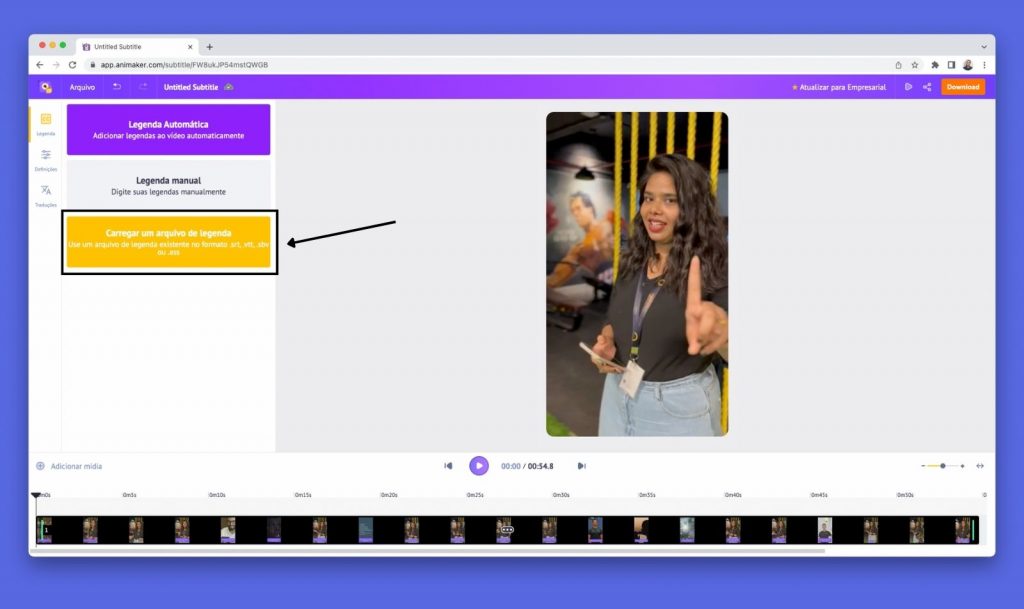
Passo 2. Ele abrirá o gerenciador de arquivos do seu computador, onde você poderá escolher o arquivo de legenda e adicioná-lo ao seu vídeo.

D. Bônus - Traduções automáticas
Essa é uma dica bônus muito interessante! Você sabia que pode é possível traduzir automaticamente as legendas inseridas ao seu vídeo para mais de 100 idiomas com só um clique? Vamos ver como fazer.
Para traduzir suas legendas e deixar seu conteúdo mais familiar ao seu público, clique em Traduções e clique em Adicionar um novo idioma.
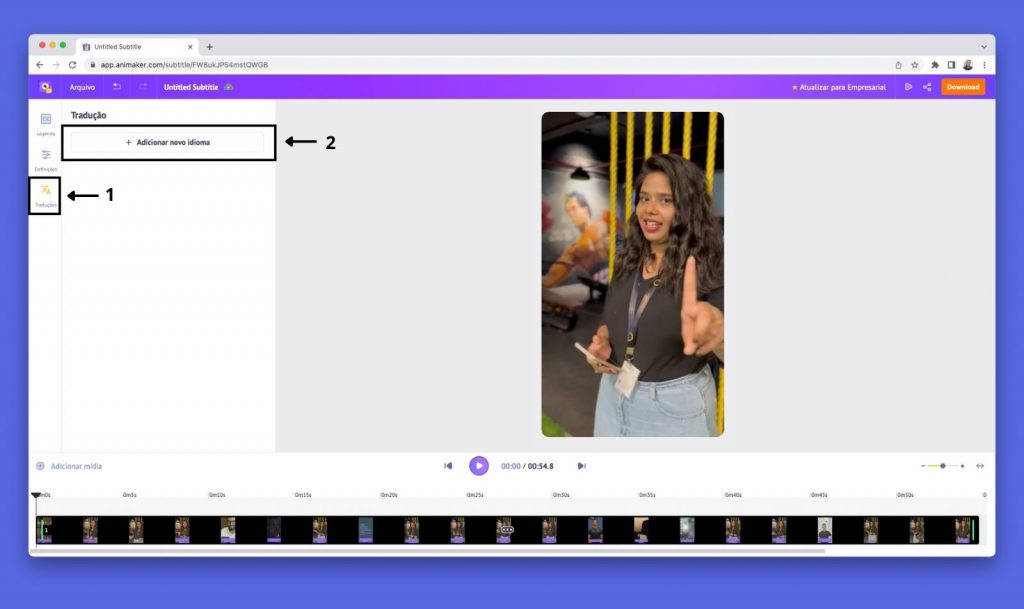
Depois de clicar, uma janela abrirá com a pergunta: Como você quer traduzir as legendas?
Abaixo da pergunta você verá três opções para você escolher:
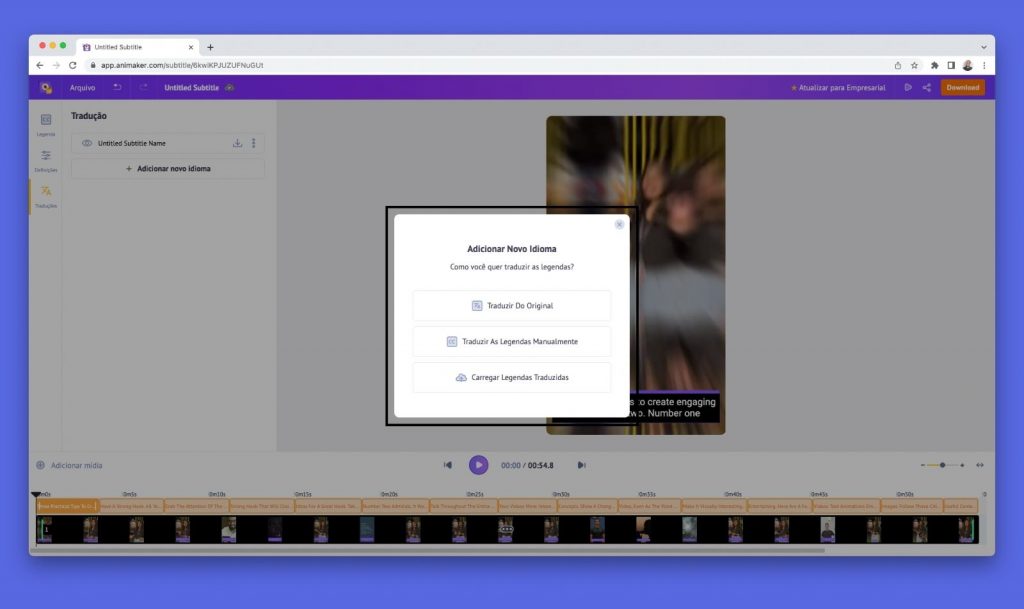
Traduzir do Original - Isso traduzirá automaticamente sua legenda do idioma do áudio para o idioma que você escolher.
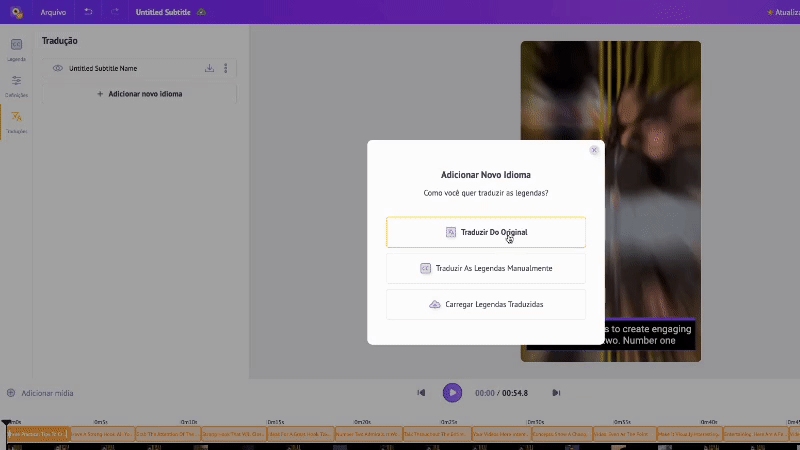
Traduzir as Legendas Manualmente - Assim como a transição manual, você pode traduzir manualmente as legendas com esta opção.
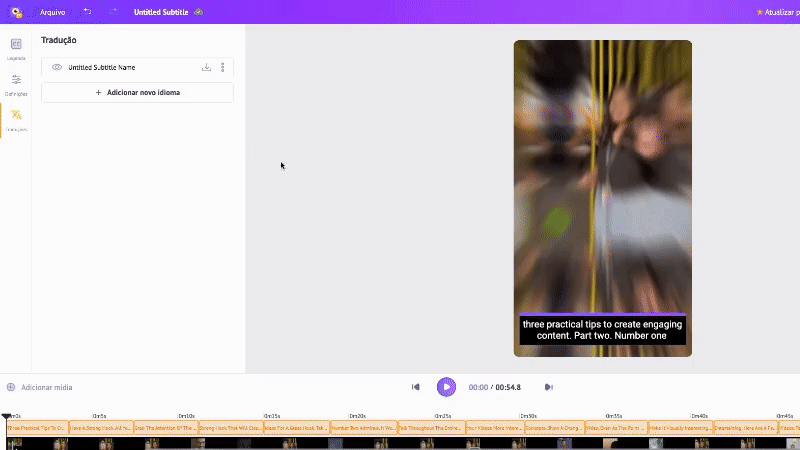
Carregar Legendas Traduzidas - Se você já possui uma versão traduzida de suas legendas pode adicioná-las facilmente ao seu vídeo usando essa opção.
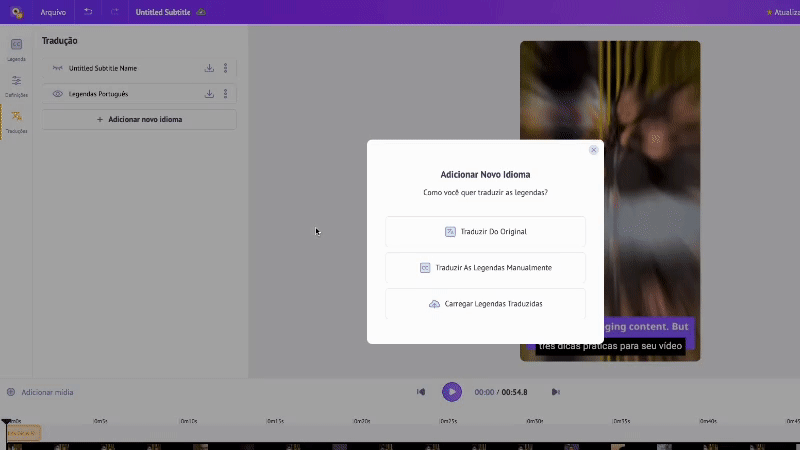
Gostou? Mas ainda tem mais! Você pode fazer ainda mais com o Gerador de Legendas do Animaker. Depois que as legendas já estiverem inseridas, você pode personalizar cada detalhe das legendas usando o menu do lado esquerdo.
O texto das legendas estarão do lado esquerdo, junto com as marcações de tempo, mas existem muitas maneiras de personalizar as legendas ainda mais.
- Mesclar texto - Com essa opção, você pode transformar duas linhas de legenda em uma com um só clique. Essa opção é muito útil quando você tiver uma legenda com pouca duração ou texto. Nesse caso, mesclar as duas legendas facilita a leitura delas pelo seu público.
Veja como as legendas se mesclam na seção de legendas e também na linha do tempo abaixo. A duração também é atualizada imediatamente.
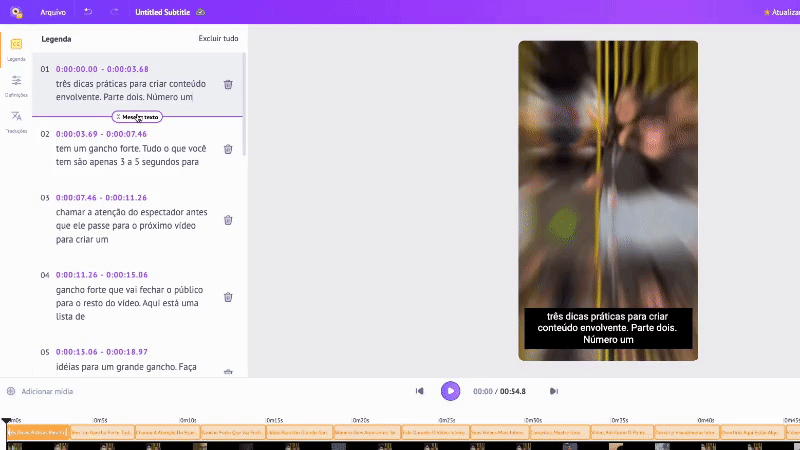
- Editar o texto - O texto automático gerador pela IA pode ser editado facilmente clicando nele e fazendo as alterações desejadas. Além disso, é possível adicionar mais texto à legenda se necessário.
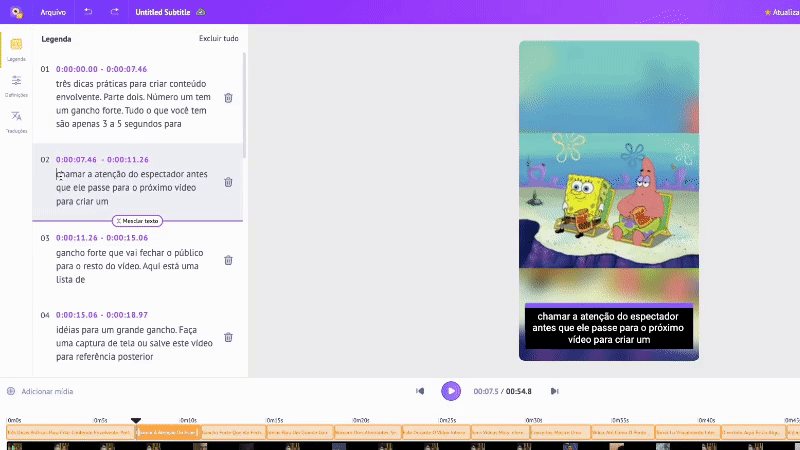
- Ajustar a duração - Por padrão, a IA adicionaria marcações de tempo com duração padrão ao seu vídeo. Mas se desejar ajustar essas marcações, basta clicar nelas para editar e modificar a duração de cada legenda.
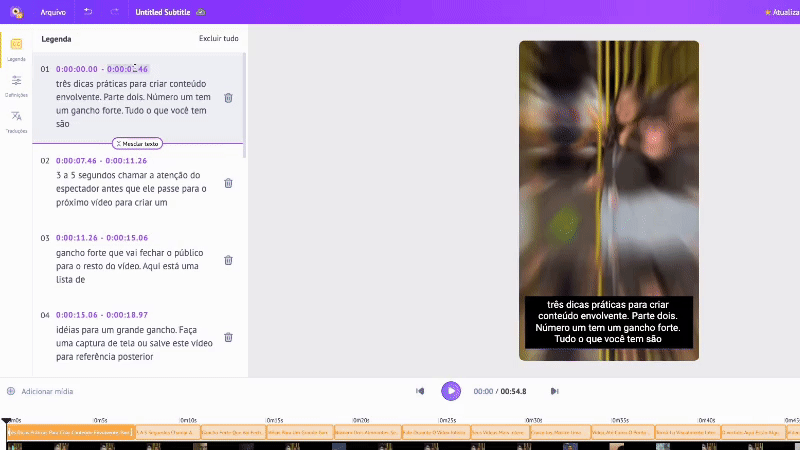
- Personalize o texto - Além disso, você pode dar um ar mais profissional para suas legendas personalizando e brincando com os modelos de design disponíveis. A biblioteca do Animaker tem mais de 150 fontes, estilos e modelos prontos de legendas para facilitar sua vida.
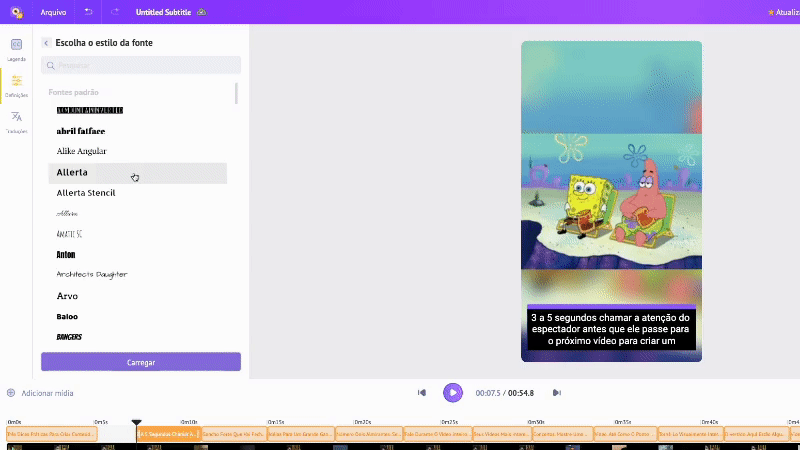
Ufa, são muitas maneiras diferentes de criar legendas, né? Para fechar com chave de ouro, aqui estão mais alguns motivos para você considerar adicionar legendas aos seus vídeos.
2- Como fazer legendas usando a ferramenta de legendas do YouTube? (Em menos de 10 minutos)
O YouTube permite que você adicione legendas aos seu vídeo diretamente usando o gerador de legenda incorporado no YouTube Studio. Siga os passos abaixo para adicionar legendas.
Passo 1. Faça login na sua conta do YouTube e vá para o YouTube Studio.
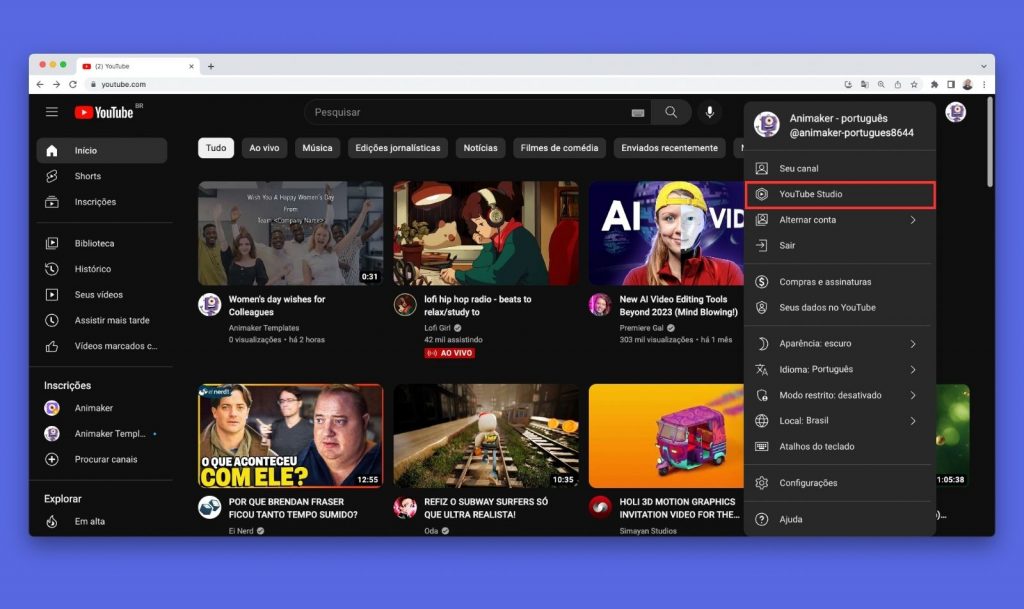
Passo 2. No painel do YouTube Studio, clique em conteúdo.
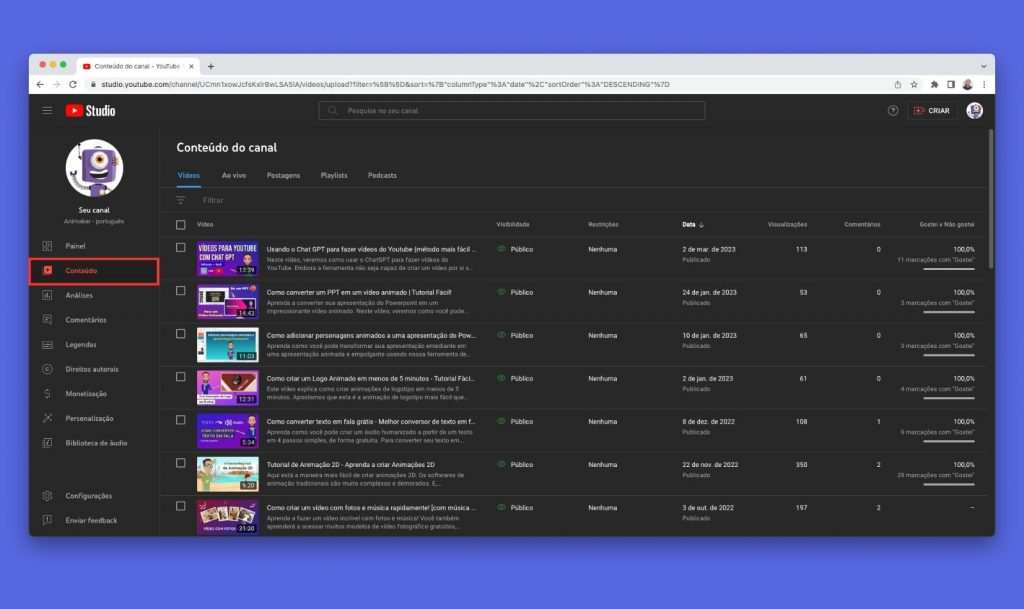
Passo 3. Na seção Conteúdo do Canal escolha o vídeo que deseja legendar.
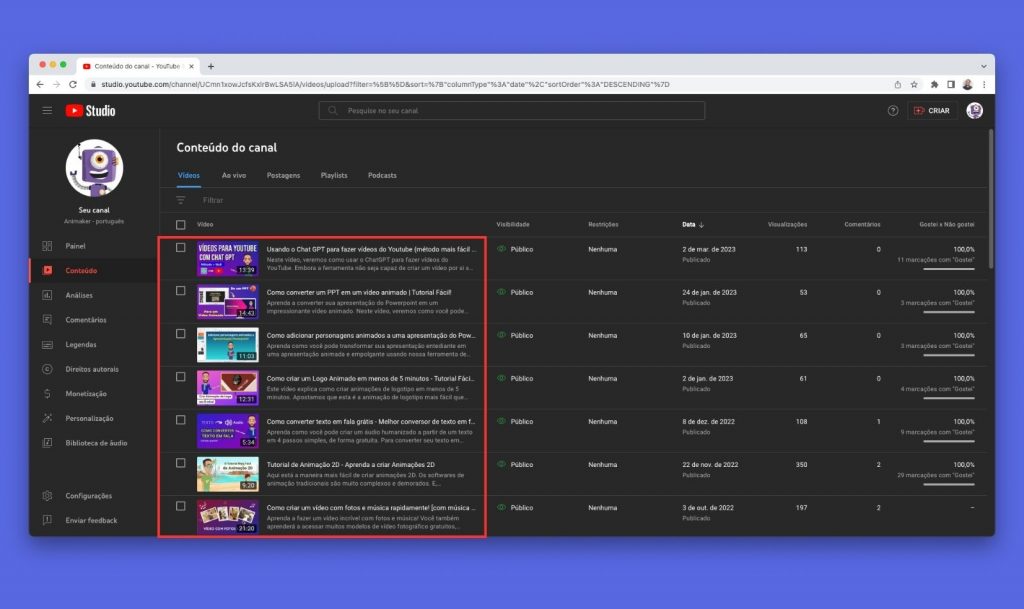
Passo 4. No vídeo, clique em Legendas e no botão Adicionar Idioma.
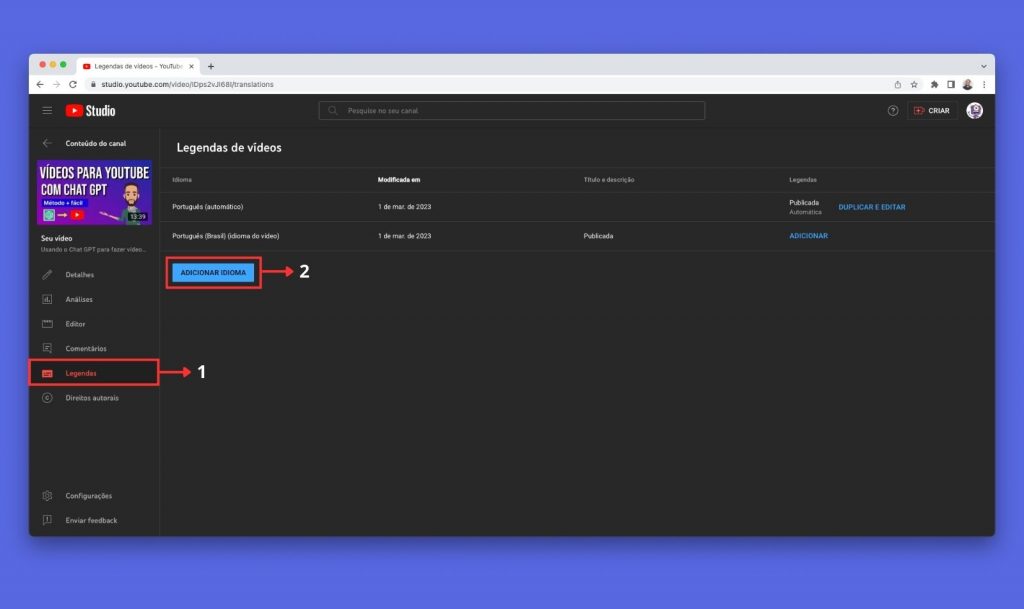
Passo 5. Depois de clicar em Adicionar Idioma, você poderá escolher o idioma desejado para o qual deseja adicionar legendas. Escolha o idioma e clique em adicionar.
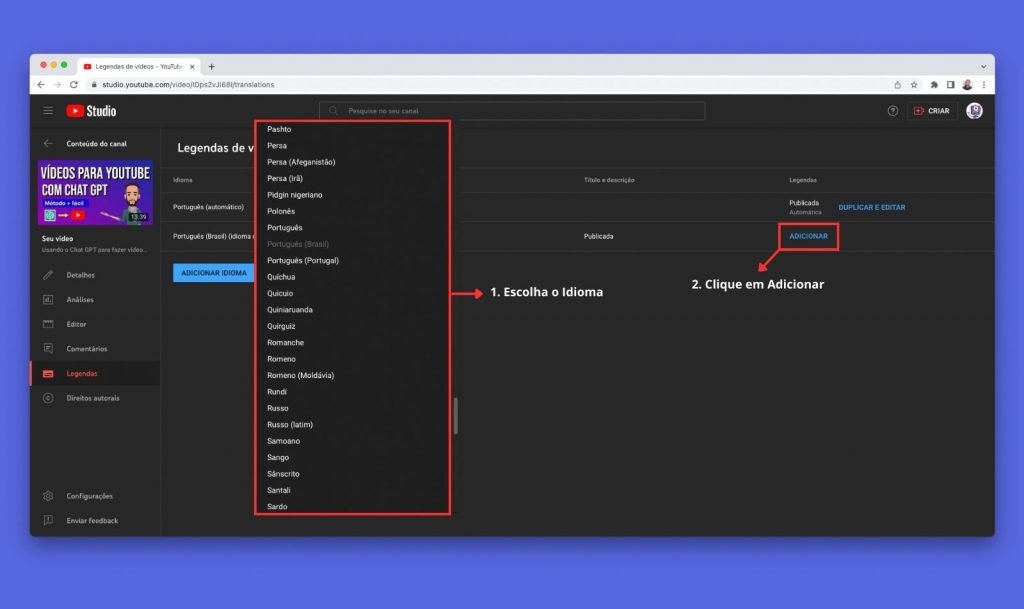
Depois de clicar em adicionar serão apresentadas três opções - Carregar arquivo, Sincronização automática e Digitar manualmente. Selecione uma das opções e você poderá adicionar legendas aos seus vídeos do YouTube facilmente.
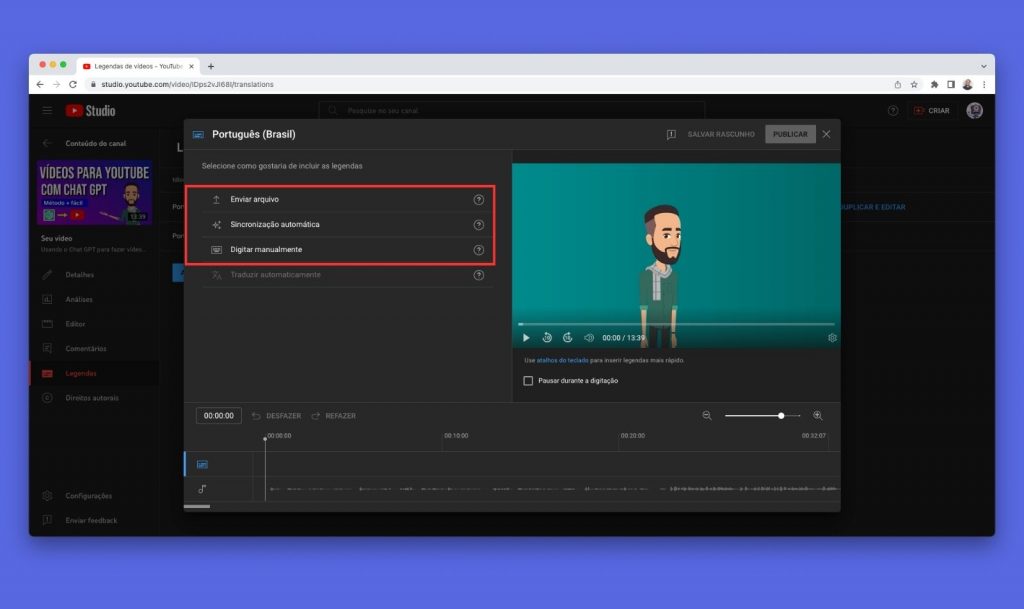
Simples, né? Se você achou isso útil, dê uma olhada na próxima parte!
3- Como fazer legendas do zero? (Em menos de 30 minutos)
Normalmente a criação de legendas envolve transcrição de áudio para texto e a sincronização com o vídeo. Isso envolve basicamente três etapas:
Passo 1. Transcrevendo o áudio - Este é o primeiro passo para criar a legenda. Envolve ouvir o áudio, incluindo pausas e efeitos, e então convertê-lo em vídeo.
As linhas de legenda podem ser criadas em editores de texto como o Bloco de Notas, Sublime, TextEdit, Notepad++ e qualquer outro que permita salvar arquivos em .SRT.
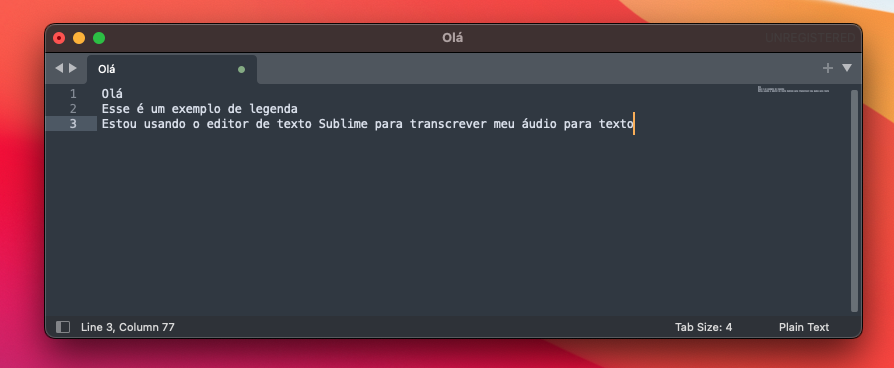
Passo 2. Adicionando marcações de tempo ao áudio - Com a transcrição pronta, é hora de adicionar as marcações de tempo de cada linha de legenda. Elas vão indicar quando a legenda deve aparecer e desaparecer em um vídeo.
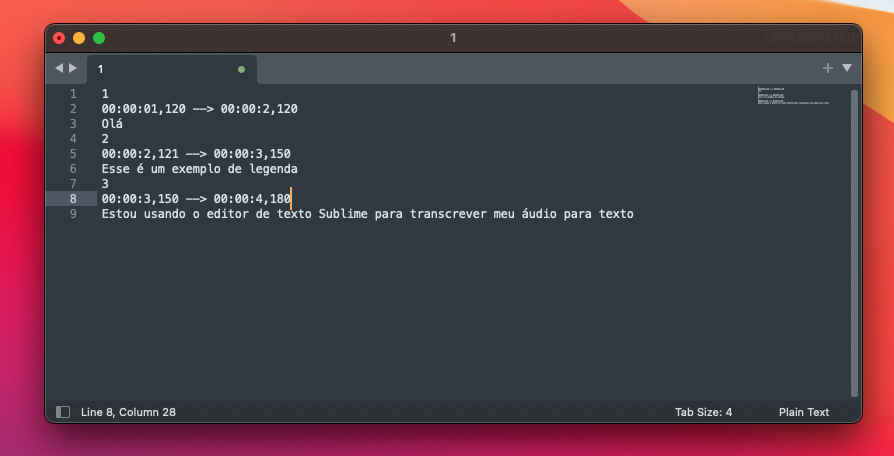
Passo 3. Exportando a legenda - Feito isso, é só salvar o arquivo na extensão .srt e fazer o envio do arquivo para a plataforma desejada.
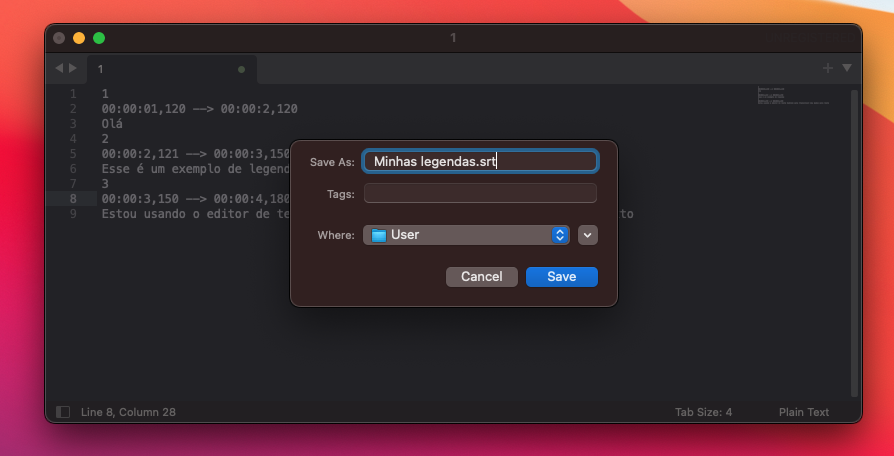
Simples assim! Agora você aprendeu a fazer legendas. É hora de adicionar legendas ao seus vídeos e fazer sua taxa de engajamento disparar.
Bônus: Se você está procurando uma maneira fácil de adicionar legendas aos seus Reels do Instagram, leia esse post. Como adicionar legendas aos rolos para fisgar seu público!
Além disso, criamos um vídeo curto para ilustrar uma das maneiras mais rápidas de criar legendas.
Então, o que você está esperando? Comece agora e adicione legendas aos seus vídeos em minutos com nosso Gerador de Legendas completo via IA. Se você tiver alguma dúvida, sinta-se à vontade para falar conosco nos comentários.





